Alasan kurangnya konektivitas jaringan dapat berupa perangkat lunak dan fisik. Pertama, ada baiknya melakukan diagnostik, yang terdiri dari tiga tahap utama: memeriksa integritas kabel, menyiapkan perute dan komputer.
Masalah di sisi penyedia
Ada kemungkinan bahwa koneksi Internet tidak tersedia bukan karena kesalahan Anda. Jika sistem berfungsi dengan baik, tidak ada perangkat lunak tambahan yang diinstal, tidak ada pengaturan yang diubah, maka penyedia mungkin yang harus disalahkan. Hubungi pusat layanan pelanggan dan cari tahu apakah mereka memiliki masalah jaringan. Selain itu, Anda dapat merekrut teman yang menggunakan layanan dari perusahaan serupa.
Jika Anda memiliki Internet seluler, buka grup atau situs web resmi penyedia. Pengguna dengan cepat menanggapi pemutusan, sehingga mereka sering menulis keluhan mereka di grup atau di halaman penyedia. Mereka akan menjadi indikasi bagi Anda bahwa shutdown ada di mana-mana. Satu-satunya solusi adalah menunggu koreksi.
Memeriksa koneksi fisik
Biasanya, jika tidak ada koneksi Internet, Anda akan melihat lingkaran merah dengan tanda silang di ikon baki (di sebelah kanan). Ini adalah tanda yang jelas bahwa ada jeda di suatu tempat. Situasi yang jarang terjadi adalah kerusakan pada kabel atau konektor jaringan. Periksa dengan hati-hati seluruh kabel di sekitar apartemen, sambil mencari retakan atau cacat lainnya. Periksa koneksi ke situs tempat hub untuk beberapa apartemen dipasang. Putus tidak bisa lagi ditentukan (kabel ada di bawah tanah). Ini adalah tugas penyedia. Jika steker rusak, Anda harus menggantinya, dan sulit melakukannya tanpa alat dan keterampilan khusus.
Masalah dengan router dan solusinya
Hingga 80% dari semua masalah terkait dengan operasi router yang salah. Jika Anda tidak dapat terhubung ke Internet saat terhubung langsung, lewati bagian ini.
Pemecahan masalah dimungkinkan melalui reboot dangkal. Jika Anda harus melakukan ini secara teratur untuk memulihkan pengoperasian, bawa perangkat ke pusat layanan untuk diagnosis dan identifikasi penyebabnya. Restart router dilakukan dengan cara berikut:
- Matikan catu daya. Tunggu 10 detik lalu hidupkan kembali;
- tekan tombol Power/On/Off (jika tersedia) untuk mematikan. Kemudian aktifkan perangkat.
Pada saat yang sama, restart PC Anda. Jangan menekan tombol Reset pada modem (ini adalah reset penuh ke pengaturan pabrik sebagai upaya terakhir).
Pengaturan di antarmuka web router
Semua perubahan pada parameter router dilakukan di menu sistem - antarmuka web. Kami akan memberi tahu Anda cara masuk ke dalamnya dan perubahan apa yang harus dilakukan.
Masuk ke antarmuka web
Untuk masuk Anda perlu:
- Alamat IP untuk akses modem;
- nama pengguna dan kata sandi untuk perangkat.
Informasi tersebut terletak pada label yang ditempelkan pada kasing. Cari Pengaturan Default atau blok "Nama Pengguna/Kata Sandi". Salin nilai-nilai ini di selembar kertas atau ingat.
- Buka browser di komputer/laptop yang terhubung secara fisik dengan modem. Masukkan IP pabrik, yang disalin dari label.
- Di jendela, masukkan Login dan kata sandi. Sebagai aturan, ini adalah admin kata bahasa Inggris.
Menu utama router akan terbuka.
Menyiapkan jaringan internal
Item LAN ("Jaringan Area Lokal") bertanggung jawab untuk mengatur parameter jaringan lokal. Atas kebijaksanaan pengguna, kisaran alamat IP yang berfungsi diatur di sini. Itu harus sesuai dengan salah satu dari tiga rentang yang dialokasikan untuk jaringan pribadi:

Periksa gateway default mesin. Melalui itu ada pertukaran dengan perangkat lain. Biasanya, defaultnya adalah 192.168.0.1 atau 192.168.1.1 (jika Anda menggunakan rentang tersebut).

Menyiapkan koneksi internet
Langkah penting kedua adalah mengkonfigurasi jenis koneksi dengan benar. Penyedia dapat menggunakan:





Jika tidak ada koneksi internet, pastikan Anda telah mengatur jenis yang benar. Hubungi pemasok dan cari tahu informasi yang Anda butuhkan. Beberapa modem di antarmuka memiliki tombol "definisikan". Dengannya, jenis koneksi diatur dengan benar secara otomatis.
Mengubah alamat IP router
Agar jaringan berfungsi, sering kali perlu menyetel alamat perute yang benar. Ini dilakukan sebagai berikut:
- buka menu dan pilih bagian LAN;
- masukkan parameter yang diperlukan di bidang alamat IP;
- klik tombol "Simpan".
Alamat harus berada dalam jangkauan jaringan lokal.

Kloning alamat MAC
Beberapa penyedia menyediakan akses Internet di alamat poppy tertentu, misalnya komputer. Ada kebutuhan untuk mengubah parameter ini untuk router. Sebagian besar pabrikan menyertakan fitur klon alamat mac. Ini diaktifkan sebagai berikut:



Jika Anda tidak dapat menemukan fungsinya, baca manual teknisnya.
pengaturan MTU
MTU mendefinisikan tingkat batas transfer informasi. Parameter ini mengontrol jumlah bit muatan yang sesuai dengan paket. Semuanya ditransfer tanpa fragmentasi, sehingga Anda dapat meningkatkan kecepatan transfer. Biasanya, MTU diatur secara otomatis oleh perangkat, tetapi tidak selalu dengan benar. Level yang dikonfigurasi dengan benar akan memungkinkan:
- memperluas saluran;
- meminimalkan beban yang tidak perlu pada saluran, yang akan meningkatkan kecepatan;
- menghapus atau meminimalkan kesalahan transmisi paket.
Gunakan perintah Ping www.google.com -f -l 1500. Mulailah dengan 1500. Kemudian kurangi parameter sebanyak 5 unit, lalu periksa berapa banyak paket yang hilang. Jika semua 100% data berhasil ditransfer, ubah pengaturan ini di pengaturan router (di menu pemilihan jenis koneksi). Pertimbangkan fakta bahwa nilai batas secara langsung bergantung pada protokol.

PC atau laptop bermasalah
Jika semuanya gagal, dan kesalahan "tidak ada koneksi Internet" tetap ada, periksa PC Anda.
Menginstal ulang driver kartu jaringan
Ada software khusus untuk setiap komponen PC/laptop. Windows biasanya menginstal driver sendiri dari database-nya, tetapi prosedur ini tidak selalu membantu. Disarankan untuk menginstal semuanya sendiri.
Metode terbaik adalah mengunduh perangkat lunak yang diperlukan dari situs web resmi produsen kartu jaringan. Temukan item "Drivers" atau "Support" di menu, tunjukkan model dan versi OS yang Anda gunakan. Unduh penginstal dan kemudian jalankan penginstalan.
Opsi kedua adalah alat "Windows":
- klik kanan pada ikon "My Computer" dan pilih baris "Properties";
- pilih "Pengelola Perangkat";
- klik pada kartu jaringan PCM, lalu pada baris "Perbarui driver".

Pengemudi mungkin hilang karena suatu alasan. Kemudian utilitas khusus, seperti Driver Genius, berguna. Unduh dari situs pengembang dan kemudian perbarui driver yang sudah usang. Basis data utilitas diperbarui secara berkala, sehingga selalu diperbarui.
Mengganti alamat MAC dari kartu jaringan
Pengguna dapat mengubah MAC kartu jaringan itu sendiri dengan dua cara. Yang pertama mencakup langkah-langkah berikut:

Ingat alamat MAC mencakup tepat 12 digit hanya dalam s/s heksadesimal. Setelah perubahan, pastikan untuk memeriksa keberhasilan operasi melalui perintah konsol ipconfig / all.
Metode kedua melibatkan memasukkan alamat melalui registri. Arahkan ke jalur yang ditunjukkan pada gambar dan ubah baris NetworkAdress di parameter DriverDesc.

Aktifkan kartu jaringan di BIOS
Dalam beberapa situasi, perlu mengaktifkan "kartu jaringan" di BIOS. Kami akan mempertimbangkan prosedur menggunakan contoh BIOS klasik (bukan UEFI). Untuk melakukannya, masuk ke BIOS dan ikuti langkah-langkah berikut:

Sekarang mari kita lihat bagaimana melakukan proses serupa pada versi UEFI BIOS (contoh untuk motherboard Asus):
- buka tab "Lanjutan";
- pilih Konfigurasi Perangkat OnBoard;
- atur LanController ke status Diaktifkan.
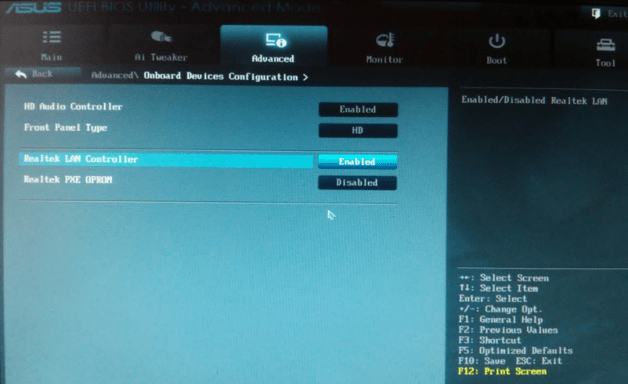
Mendiagnosis Masalah Koneksi Internet
Kami menyarankan Anda untuk menggunakan alat standar OS Windows untuk memecahkan masalah dengan Internet. Seringkali prosedur ini menyelamatkan Anda dari kesalahan koneksi, yang menghilangkan kebutuhan untuk mempelajari menu sistem dan BIOS. Untuk memulai, Anda perlu:

Secara opsional, aktifkan pemeriksaan untuk adaptor jaringan dan grup rumah. Unduh dan jalankan utilitas FixWin pada USB flash drive. FixWin adalah alat pemecahan masalah yang ampuh untuk sistem operasi dari Microsoft.
Pengaturan akuisisi IP
Menggunakan koneksi langsung tanpa modem, atur penerimaan otomatis alamat. Ini adalah pengaturan yang diperlukan untuk OS. Mereka menginstal dengan cepat dan mudah:

Setelah itu, restart komputer Anda dan periksa apakah jaringan berfungsi.
Pemeriksaan firewall
Windows memiliki perlindungannya sendiri terhadap virus dan sumber daya yang berpotensi berbahaya. "Firewall" (atau "dinding api") dapat memblokir akses ke situs tertentu atau semua. Untungnya, cukup mudah untuk mematikannya:

Ingatlah bahwa tanpa menginstal antivirus, komputer Anda akan sepenuhnya tidak berdaya melawan malware dari web global.
Menghapus Cache DNS dan Mengatur Ulang Protokol TCP/IP
Kegagalan dalam protokol TCP atau cache DNS dapat menyebabkan hilangnya koneksi. Pengguna dapat mengatur ulang cache sendiri:



Tindakan ini tidak akan merusak file sistem, jadi lakukan tanpa mengkhawatirkan keamanan sistem operasi.
Mengaktifkan Mode Kepatuhan FIPS
Coba aktifkan Mode Kompatibilitas Federal. Ini adalah solusi yang relevan untuk penduduk Rusia. Aktivasinya dilakukan sebagai berikut:

Server proxy yang dikonfigurasi dengan tidak benar
Seringkali tidak mungkin untuk terhubung ke situs karena pengaturan server proxy yang salah. Antarmuka OS memiliki item perubahan proxy. Pergi ke properti Internet dan kemudian buka tab Connections. Klik tombol "Pengaturan jaringan". Selanjutnya, centang kotak untuk menggunakan proxy. Masukkan IP dan port yang benar. Anda dapat menanyakan informasi ini kepada administrator jaringan (penyedia layanan) Anda.

Internet tidak berfungsi di ponsel atau tablet
Jika Anda tidak dapat masuk ke jaringan melalui gadget seluler, misalnya, Internet tidak berfungsi di tablet, maka alasan paling umum adalah:
- kompatibilitas rentang frekuensi router dan smartphone;
- mengaktifkan titik akses nirkabel;
- jaringan tersembunyi atau tidak;
- apakah server DHCP diaktifkan pada modem;
- Kerusakan modul Wi-Fi;
- Mode pesawat diaktifkan di telepon;
- smartphone tidak mendukung standar enkripsi WPA2-PSK
Jika perangkat lain terhubung tanpa masalah, maka masalahnya ada di perangkat tertentu.
Masalah lain yang mungkin terjadi
Kami telah menjelaskan metode solusi paling umum yang tersedia untuk pengguna biasa. Jika mereka tidak membantu, pastikan untuk menghubungi pusat layanan. Mungkin router atau kartu jaringan Anda terbakar, maka semua manipulasi yang dijelaskan tidak akan berguna. Setelah mengganti komponen dengan yang berfungsi, tentu saja, koneksi jaringan akan dipulihkan tanpa tindakan tambahan (dengan mempertimbangkan bahwa Anda tidak menimbulkan masalah tambahan selama intervensi Anda sendiri).
Hati-hati dengan router Cina. Menu mereka dalam bahasa Cina, jadi hampir tidak mungkin untuk mengetahuinya. Dalam situasi seperti itu, coba perbarui firmware ke bahasa Rusia. Hanya setelah itu Anda dapat melakukan manipulasi apa pun.
Mengeluh tentang konten
Pelanggaran hak cipta Spam Konten tidak valid Tautan rusak
 sushiandbox.ru Menguasai PC - Internet. Skype. Media sosial. Pelajaran di Windows.
sushiandbox.ru Menguasai PC - Internet. Skype. Media sosial. Pelajaran di Windows.


